どうもー、Reveです。
最近、UnityでOpenCVを使う仕事があったので、備忘録がてらにUnityでの画像処理について書こうかと。
【何を使う?】
画像処理に使うライブラリとしておなじみのOpenCVですが、Unityでも使えるようになりました。
有料アセットですが、購入してインストールすればすぐに画像処理ができるようになるのでお勧めです。
(アセット詳細)
https://www.assetstore.unity3d.com/jp/#!/content/21088
…一応、OpenCVSharpを導入する手法(こちらは無料)もあるようですが、導入の手順も少し面倒で、iOSやAndroidへの対応も一筋縄ではいかなさそうなので、時間を節約したい人などは購入したほうが手っ取り早いと思います。
(OpenCVアセットの方はAndroid&iOSもサポート済み)
【導入の手順】
(ここからはUnityをインストールしている前提で進めます)
OpenCV for Unityのインストール
Unityからアセットストアを開いて、アセットを購入しましょう。
そのままインストールに入るので、すべての項目をインポートすれば導入は完了です。
…以上!これだけw
ただ、画像処理を実行するにはまだいくつか設定が必要なので、次節でそれらを書いて行きます。
【画像処理に使う素材について】
ここでは、あらかじめ用意した素材(jpg, pngなど)に画像処理を施すという前提で。
実は、画像の形式はUnityが対応するものであればなんでもよいのですが、
画像の設定(インスペクタ)はデフォルトの設定ではアセットに対応していません。
そのため、設定を(結構)変更する必要があります。
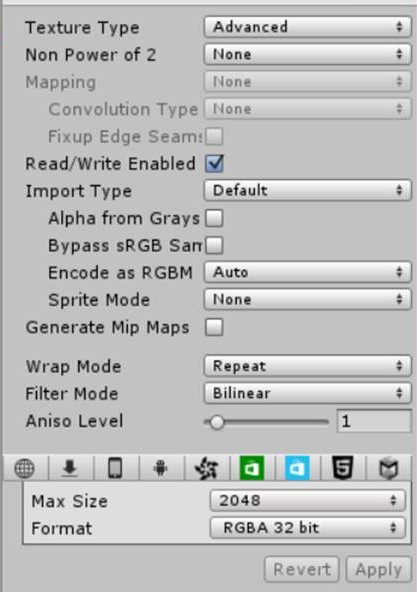
アセットのサンプルによると、テクスチャの種類や読み書きの有効化など必要な設定がいくつかあるようですが、
ひとまず上の画像のようにすればOKです。
と、ここまで一通りの準備を終えたところで、
画像処理については次の記事で書いていこうかと思います。
そういえば、OpenCVでウェブカメラを使うサンプルもあるのですが、なぜか当方の環境では動きませんでした汗
ウェブカメラが起動しないからだと思うのですが、その原因は現在調査中です。
原因が判明したら、また記事にしたいと思います。
UnityにOpenCVを導入する
 Programming
Programming


コメント